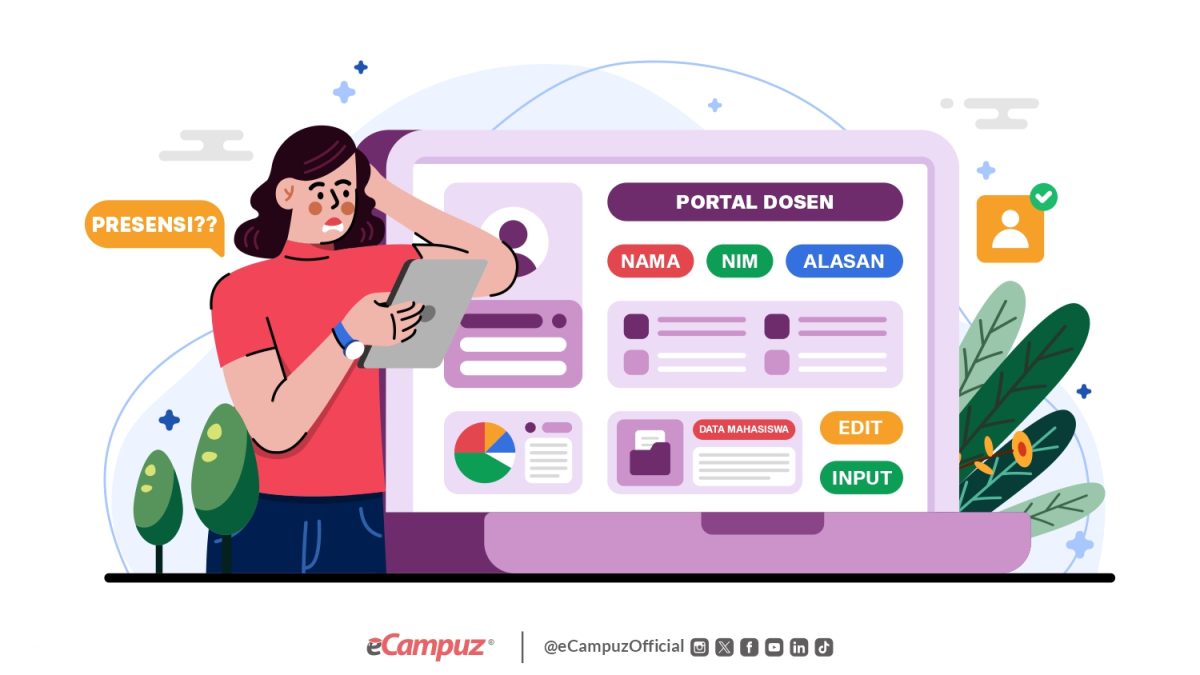Topik presensi kuliah yang pernah dibahas pada artikel sebelumnya, kali ini akan kita lanjutkan lagi sobat eCampuz. Namun, di artikel ini kita akan membahas lebih dalam mengenai proses presensi itu sendiri, yaitu tentang bagaimana cara dosen menginput presensi perkuliahan melalui portal eAkademik eCampuz. Kalau sobat eCampuz pernah mengetahui bahwa mahasiswa bisa secara mandiri mengisi presensi kuliah melalui mCampus maupun portal eAkademik, maka dosen-pun juga bisa lho. Langsung saja kita ke pembahasannya ya sobat eCampuz.
Presensi kuliah bisa dilakukan secara manual dan online melalui aplikasi. Saat proses pendataan presensi secara manual, presensi akan dilakukan sepenuhnya oleh dosen secara langsung di hadapan mahasiswa dan memanggil setiap namanya, kemudian datanya diinputkan oleh Operator Akademik. Sedangkan untuk presensi online secara mandiri, mahasiswa maupun dosen dapat melakukan input data presensi sendiri melalui aplikasi atau portal web kampus. Namun, dalam penginputan data presensi secara mandiri tersebut, dosen terlebih dahulu harus mengaktifkan presensi online.
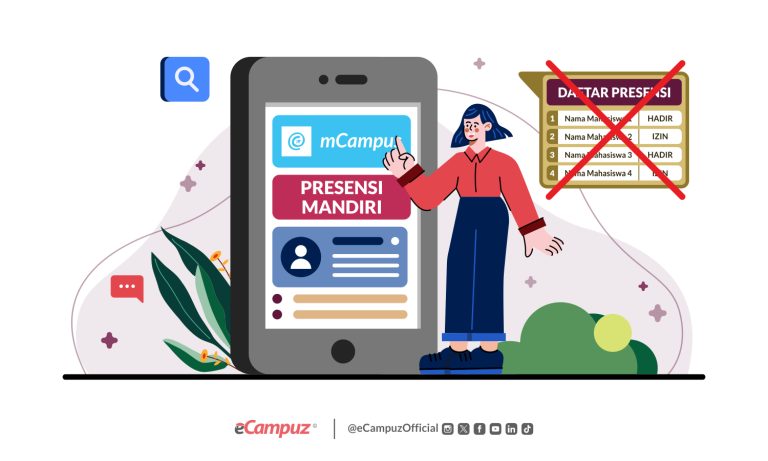
Bagaimana cara menggunakan fitur presensi di aplikasi eCampuz? Apa saja informasi yang dimuat di dalamnya? Berikut penjelasan lengkapnya.
Proses Input Presensi Kuliah oleh Dosen
Sebelum melakukan presensi, dosen akan melakukan setup presensi terlebih dahulu melalui aplikasi Portal eAkademik. Langkah-langkahnya adalah sebagai berikut:
- Dosen harus login ke Portal eAkademik menggunakan username dan password dosen.
- Setelah berhasil login, akan muncul beberapa menu pilihan kemudian klik saja pada menu Pengelolaan Presensi.
- Setelah itu sesuaikan semester yang ingin dipilih untuk diedit dan klik tombol Tampilkan.
- Kemudian scroll ke bawah dan akan muncul beberapa informasi yang tersedia diantaranya adalah daftar mata kuliah, kelas, jenis kelas, total sks, rencana tatap muka, tatap muka terlaksana dan kehadiran dosen.
- Sebelum dosen melakukan setup presensi, ada yang perlu diperhatikan terlebih dahulu pada Rencana Tatap Muka. Pastikan terlebih dahulu pada rencana tatap muka telah terisi data berupa angka yang sesuai dengan jumlah mahasiswa yang mengambil pada mata kuliah tersebut. Hal ini bisa kita cek ke bagian administrasi akademik. Jika pada rencana tatap muka tidak ada isinya/ kosong, maka dapat dipastikan bahwa proses setup presensi tidak bisa dilakukan oleh dosen. Jika terjadi kendala tersebut, maka dosen pengampu harus melaporkannya kepada bagian admin akademik terlebih dahulu untuk menginputkan data pada rencana tatap muka.
- Sedangkan pada bagian sisi kiri daftar mata kuliah juga terdapat 3 fitur eCampuz berwarna hijau, yaitu detail, presensi, dan materi. Pada 2 fitur, yakni presensi dan materi telah kita bahas pada artikel sebelumnya ya, sob. Jadi untuk kali ini kita akan membahas pada fitur detail yang digunakan dalam proses setup presensi.
- Saat proses setup presensi perkuliahan kita langsung saja pilih fitur detail. Setelah klik fitur detail akan muncul beberapa informasi berupa pertemuan perkuliahan, aksi, jenis presensi yang digunakan, status presensi, mahasiswa yang sudah presensi, tanggal untuk rencana, terlaksana, dan last update presensi. Selanjutnya pada bagian aksi pilih fitur presensi yang akan digunakan, yakni presensi manual atau secara mandiri.
- Jika kita pilih presensi secara manual nanti akan muncul informasi tentang perkuliahan seperti mata kuliah, kelas, semester, pertemuan ke-berapa, tema, pokok pembahasan, keterangan dan daftar mahasiswa. Pada bagian tema dan pokok pembahasan tersedia form kosong yang nantinya akan diisi oleh dosen sesuai materi yang akan diberikan saat itu. Selain itu pada keterangan juga disediakan form kosong jika diperlukan untuk catatan tambahan bagi dosen saat pertemuan tersebut.
- Pada bagian daftar mahasiswa, di sini adalah tempat dosen untuk menginput data presensi mahasiswa secara manual dengan memberikan keterangan kehadiran kepada setiap daftar mahasiswanya. Keterangan yang diberikan seperti pada umumnya yaitu hadir, ijin, sakit, dan alpha. Setelah melakukan presensi tinggal klik Simpan dan otomatis telah terdata pada sistem dan akan muncul notifikasi bahwa input presensi telah sukses.
“Bagaimana jika terjadi salah input data presensi dan ingin memperbaiki data yang telah dibuat?”
Jika terjadi kesalahan pada data presensi dan ingin mengubah data tersebut caranya cukup mudah. Kita tinggal klik fitur update presensi yang berwarna merah. Setelah itu akan muncul data presensi yang telah dibuat sebelumnya. Pilih “Ya” pada proses update presensi kuliah. Baru kemudian tinggal ubah keterangan mahasiswa sesuai yang ingin diubah.
Berikut ini langkah singkatnya dalam menginput data presensi kuliah melalui eAkademik eCampuz.
Login ke aplikasi Portal eAkademik → Fitur Pengelolaan Presensi → Semester → Tampilkan → Pilih Mata Kuliah → Detail → Presensi Manual → isi formulir → pilih keterangan kehadiran mahasiswa → Simpan → Input telah selesai.
Bagaimana sobat eCampuz? Melakukan input data presensi cukup mudah bukan? Kalau mahasiswa dapat menginput data presensi sendiri dan dosen juga dapat menginput presensi kuliah juga, apakah data prosesnya akan berbenturan? Tentu saja tidak ❌ Jadi, data presensi yang telah terinput tidak akan bentrok karena fitur presensi ini telah dibuat sedemikian rupa sehingga data tidak mungkin tercampur. Dosen pengampu mata kuliah juga dapat mengecek data transaksi yang telah diinputkan terkait presensi perkuliahan melalui portal eAkademik seperti yang telah dijelaskan.
Presensi perkuliahan akan menjadi lebih mudah dengan eCampuz. Yuk segera daftarkan kampus kalian menggunakan layanan eCampuz sekarang juga, sob! Jangan lupa follow media sosial @eCampuzOfficial untuk mencari solusi lainnya perihal kendala yang dialami kampus dan selalu up date mengenai informasi terbaru dari eCampuz. Sampai jumpa pada artikel selanjutnya!